win7键盘灵敏度调节教程:
1、按下win+R键调出运行框,在运行框中输入regedit调出注册表编辑器;
2、在注册表编辑页面中找到HKEY_CURRENT_USER选项,在新弹出的页面中找到Control Panel选项,点击该选项进入下一页面;
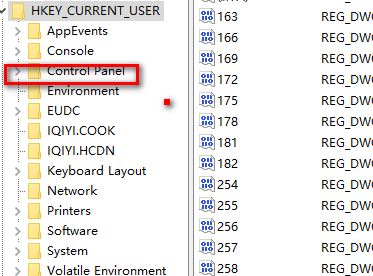
3、进ConsolePanel\Keyboard,那里有三个选项;
4、第一个2不要动,第二个是键盘延时,第三个是键盘反映速度。
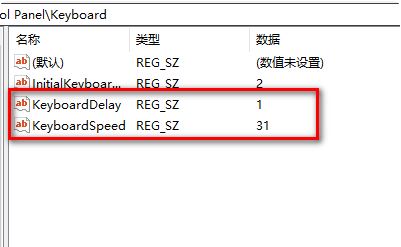
大家可以慢慢调节,调好之后试一下感觉,如果不行的话继续调一下知道舒适为止!
以上便是winwin7给大家分享介绍的win7系统键盘灵敏度的调节方法!
相关文章:
win7系统桌面键盘怎么打开?win7虚拟键盘开启方法
重装Win7系统后【鼠标键盘没反应】要怎么解决?